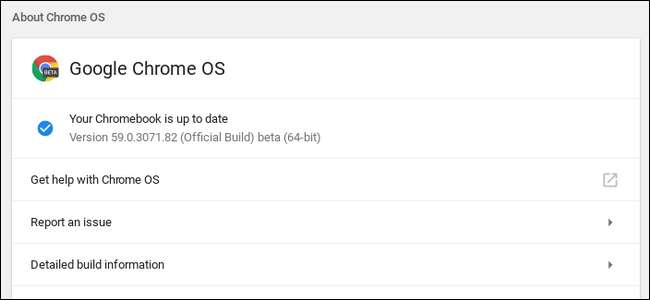
Hvis du køber en Chromebook, der har været ude i et stykke tid, er der en lille chance for, at det kan have et problem med at downloade de nyeste OS-opdateringer. Heldigvis er det ikke umuligt at få din Chromebook til en helt opdateret tilstand.
Det er uklart, hvorfor denne fejl opstår, men hvis en Chromebook sidder på den samme build for længe, kan den simpelthen ikke hente den nyeste version fra Googles servere. I stedet vil den slå en fejl tilbage eller fortælle dig, at systemet er opdateret, når du ved, at det ikke er det.
Den første løsning er den enkleste: skift kanal, skift derefter tilbage.
Sådan ændres kanaler på din Chromebook
Åbn menuen Indstillinger ved at klikke på systembakken og derefter på tandhjulsikonet.
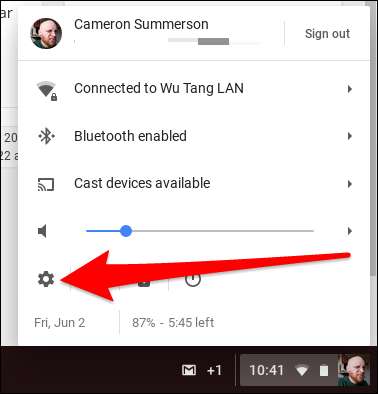
Derefter skal du klikke på indstillingen "Om Chrome". På siden Om skal du se knappen "Skift kanal" under afsnittet "Kanal". Hvis du bruger siden med indstillinger for materialedesign (som jeg er i skærmbilledet nedenfor), findes denne mulighed i stedet under afsnittet "Detaljeret opbygningsinformation".
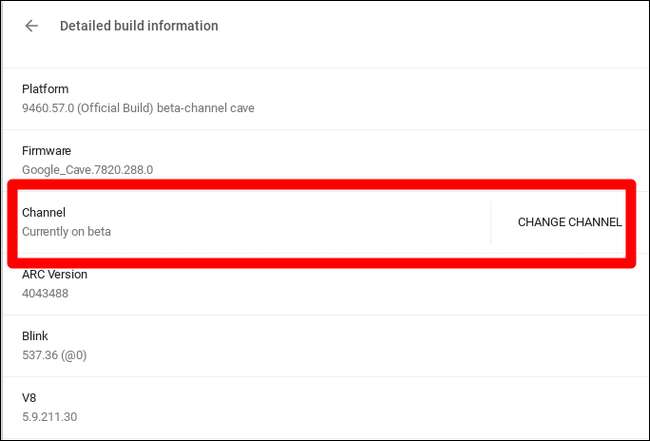
På skærmbilledet "Skift kanal" skal du skifte til "Beta" -kanalen.
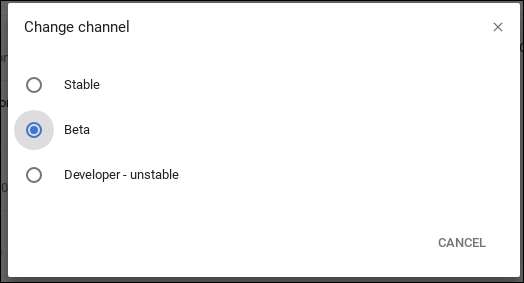
Dette skulle tvinge Chromebook til at hente den nyeste version fra dev-kanalen. Når den er færdig, og din Chromebook genstartes, kan du bruge den samme metode til at flytte tilbage til den stabile kanal. Bare vær opmærksom på, at dette vil tvinge en "Power Wash", der nulstiller enheden tilbage til fabriksstatus.
Hvad skal jeg gøre, hvis det ikke virker
Hvis din Chromebook stadig ikke henter opdateringen fra betakanalen, skal du bruge Hjælpeprogram til gendannelse af Chromebook .
Dette værktøj trækker en ny kopi af ChromeOS og installerer den på et flashdrev, så du derefter kan geninstallere operativsystemet på din maskine. Du skal bruge et 4 GB eller større flashdrev og din Chromebooks nøjagtige modelnummer for at gøre dette. Hvis du forsøger at indstille det fra din Chromebook, er der dog en chance for, at det automatisk registrerer modelnummeret, hvilket gør det super nemt.
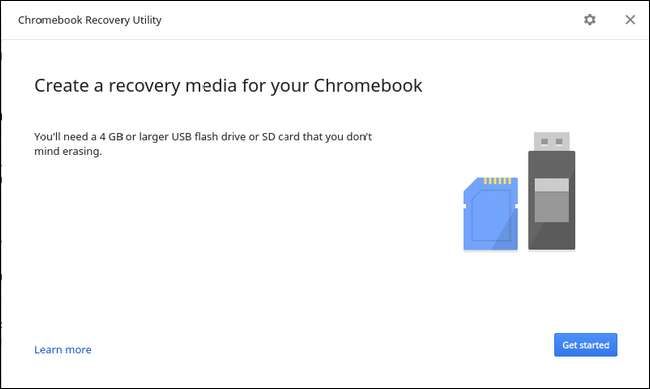
RELATEREDE: Sådan fabriks nulstilles en Chromebook (selvom den ikke starter)
Derfra er genoprettelsesprocessen dybest set på autopilot. Vær igen opmærksom på, at dette vil slette alle data på din Chromebook. For et mere detaljeret kig på, hvordan du bruger Recovery Utility, skal du tjekke den nederste tredjedel af vores artikel om hvordan man nulstiller en Chromebook til fabriksindstillinger .
At få en Chromebook, der ikke opdateres, kan være frustrerende, men med lidt tid og tålmodighed kan du få den nye maskine i gang i den nyeste version af ChromeOS. Held og lykke!







